So schließen Sie Anwendungen auf dem Mac
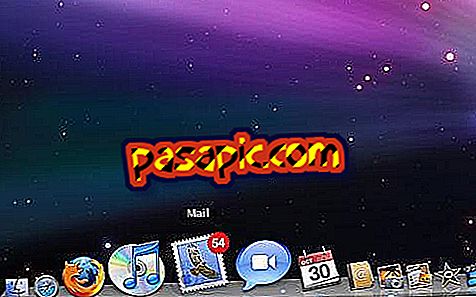
Ein schwieriger zu verstehender Unterschied beim Wechsel von einem Windows-Computer zu einem Mac ist, dass das Schließen der Anwendungen nicht gleich funktioniert: Wenn Sie in Windows ein Fenster schließen, indem Sie auf das kleine Kreuz in einer Ecke klicken, wird die Anwendung ebenfalls geschlossen. Auf dem Mac wird nur das Fenster geschlossen, das Programm funktioniert jedoch weiterhin. Wie macht man es wirklich nah? In .com erfahren Sie, wie Sie Programme auf dem Mac schließen.
Schritte zu folgen:1
Der schnellste und einfachste Weg, eine Anwendung auf dem Mac zu schließen, ist, wenn Sie sich darin befinden (stellen Sie sicher, dass in der Statusleiste oben auf dem Bildschirm das Programm steht, das Sie schließen möchten, und nicht ein anderes), und drücken Sie die folgende Verknüpfung Tastatur: cmd + Q
2
Eine andere Möglichkeit, eine Anwendung auf dem Mac zu schließen, besteht darin, zum Dock zu wechseln (in der unteren Leiste befinden sich alle Symbole wichtiger und geöffneter Anwendungen) und mit der rechten Maustaste auf das Symbol des Programms zu klicken, das Sie schließen möchten.
3
Ein Dropdown-Menü mit mehreren Optionen wird geöffnet. Klicken Sie auf das letzte "Beenden".
4
Wenn Sie eine Anwendung schließen möchten, die nicht reagiert, wiederholen Sie Schritt 2. Im Dropdown-Menü wird die Option " Beenden erzwingen " angezeigt . Klicken Sie auf und das Programm wird geschlossen.
5
Da der rote Aspita die Anwendungen nicht schließt, können Sie ihn jedes Mal verwenden, wenn Sie ein Fenster, jedoch keine Anwendung auf einem Mac schließen möchten, anstatt das Fenster zu minimieren (wodurch nur unnötiger Platz im Dock belegt wird). Ein Licht unter den Symbolen im Dock zeigt an, welche Anwendungen geöffnet sind: Wenn Sie ein Fenster schließen, erlischt das Licht nicht. Um zu diesem Fenster zurückzukehren, müssen Sie nur auf das Symbol im Dock klicken.


